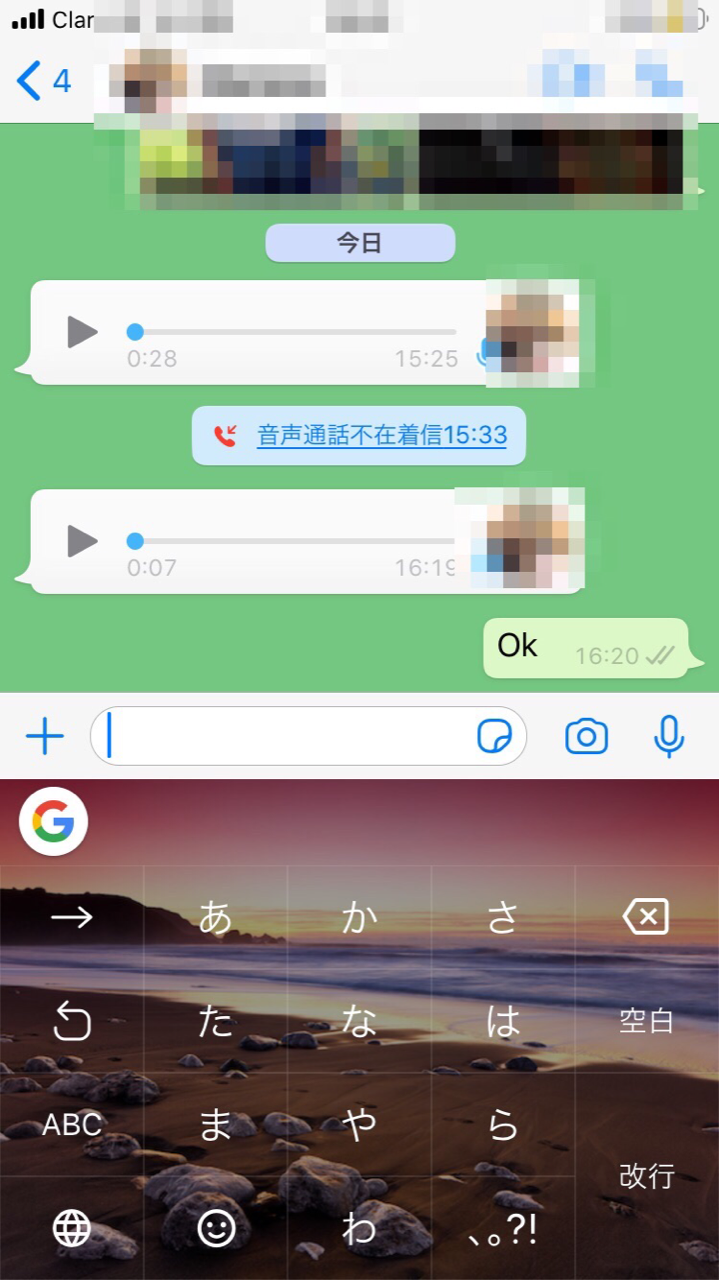【iPhoneユーザー必見】キーボードアプリ徹底比較!おすすめは?
Contents[OPEN]
- 1iPhoneのキーボードアプリを選ぶ時のポイント
- 2iPhoneのおすすめキーボードアプリ【Simeji】
- 3iPhoneのおすすめキーボードアプリ【Flick】
- 4iPhoneのおすすめのキーボードアプリ【LETTY】
- 5iPhoneのおすすめのキーボードアプリ【Gboard】
- 6iPhoneのおすすめのキーボードアプリ【Grammarly Keyboard】
- 7iPhoneのおすすめのキーボードアプリ【Typewise】
- 8iPhoneのおすすめのキーボードアプリ【ワードライト】
- 9iPhoneのおすすめのキーボードアプリ【片手キーボードPRO】
- 10iPhoneのキーボードアプリを使うメリット
- 11自分に一番合ったiPhoneのキーボードを使ってみよう!
iPhoneのおすすめのキーボードアプリ【LETTY】
3番目に紹介する、おすすめのiPhoneのキーボードアプリは、「LETTY」です。

開発:Yournet,Inc.
掲載時の価格:無料
Ver:iOS 1.0.4 / Android 1.0.3
「LETTY」は、SNS利用者におすすめのキーボードアプリです。
文字のコピペがすべてワンタッチで行え、SNSへのシェアが容易に行えます。
100種類以上の飾り記号が搭載されているので、自分らしさをアピールするメッセージが送信できます。
かわいいフォントや装飾が多い
iPhoneのキーボードアプリ「LETTY」の特徴の1つは、可愛いフォントや装飾のバリエーションの多さです。
フォントの種類はいろいろあり、筆記体、黒板文字、フラクトゥール、上付き文字など全20種類の品揃えです。
LINEやInstagram、またTwitterなどのSNSで使用しているフォントを変えプロフィールを一新したり、ハッシュタグのフォントを変えて見た目を大きく調整したりすれば、他のユーザーとの差別化を図ることも可能です。
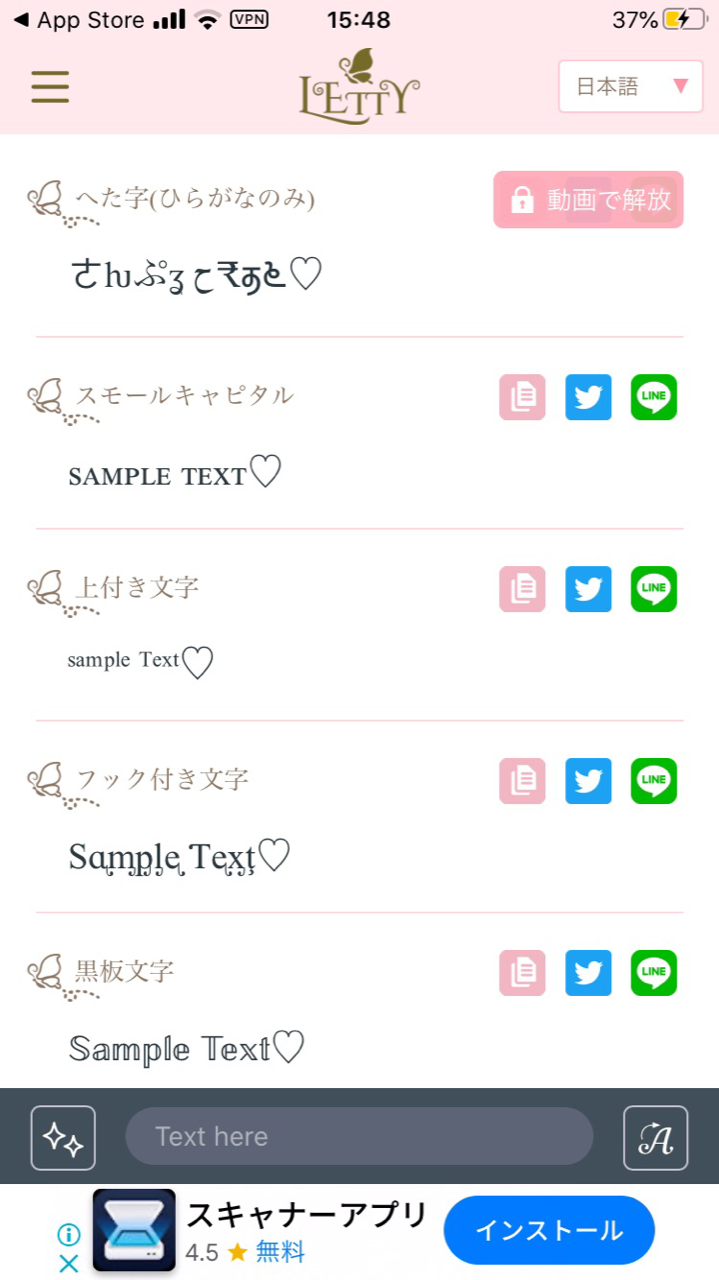
使い方
「LETTY」の使い方を説明します。
インストールしアプリを開きましょう。
画面を下に向かってスクロールすると文字の入力バーがあるので、そこに文字を入力します。
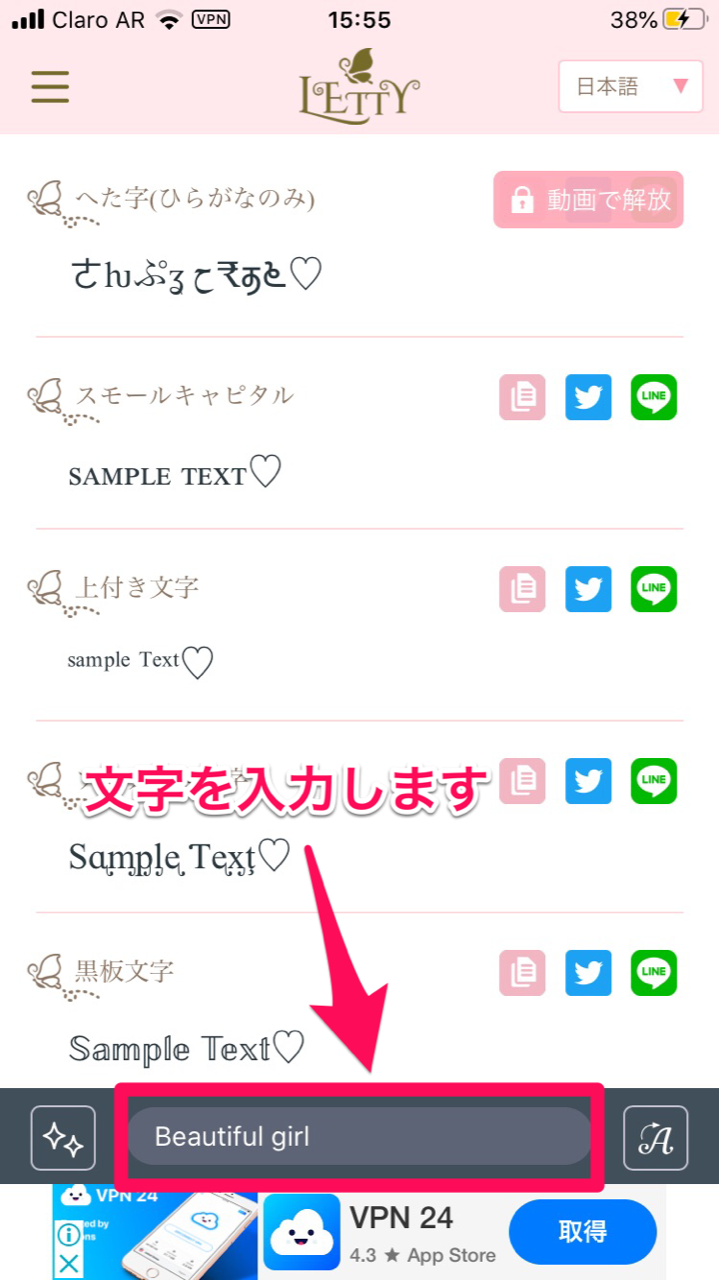
文字入力バーの左隣にある「星」のマークで表示されている「絵文字」アイコンを選択し、絵文字を加えましょう。
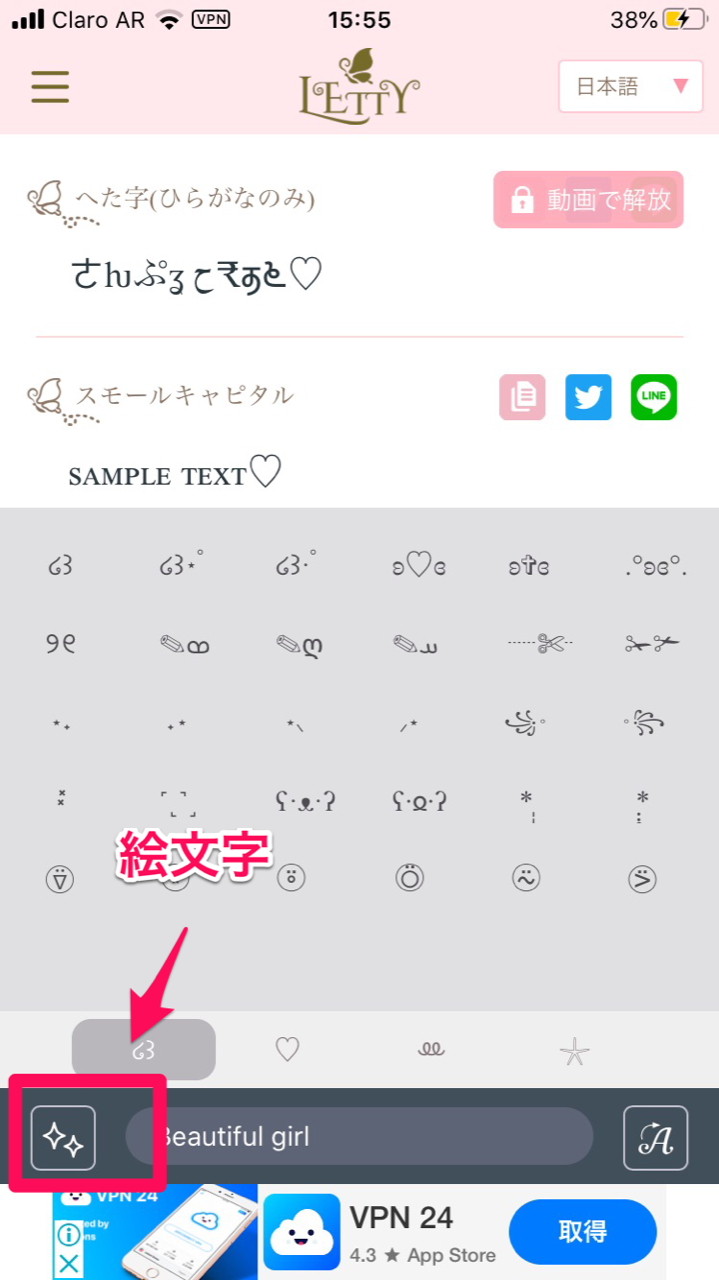
文字入力バーの右隣にある「A」のマークで表示されている「フォント」アイコンを選択し、フォントの選択肢を表示させます。
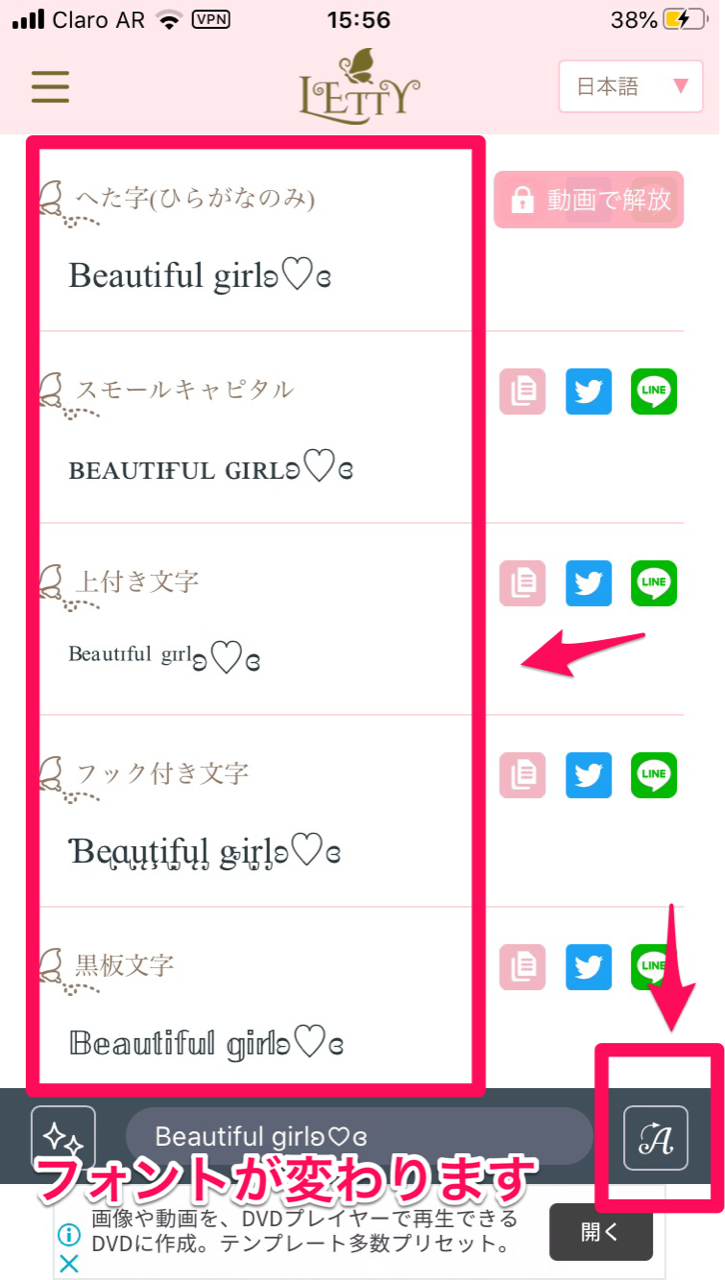
表示されるフォントの一覧から自分が好きなものを選び、その横にピンク色の「本」で表示されている「コピー」アイコンをクリックしてコピーしましょう。
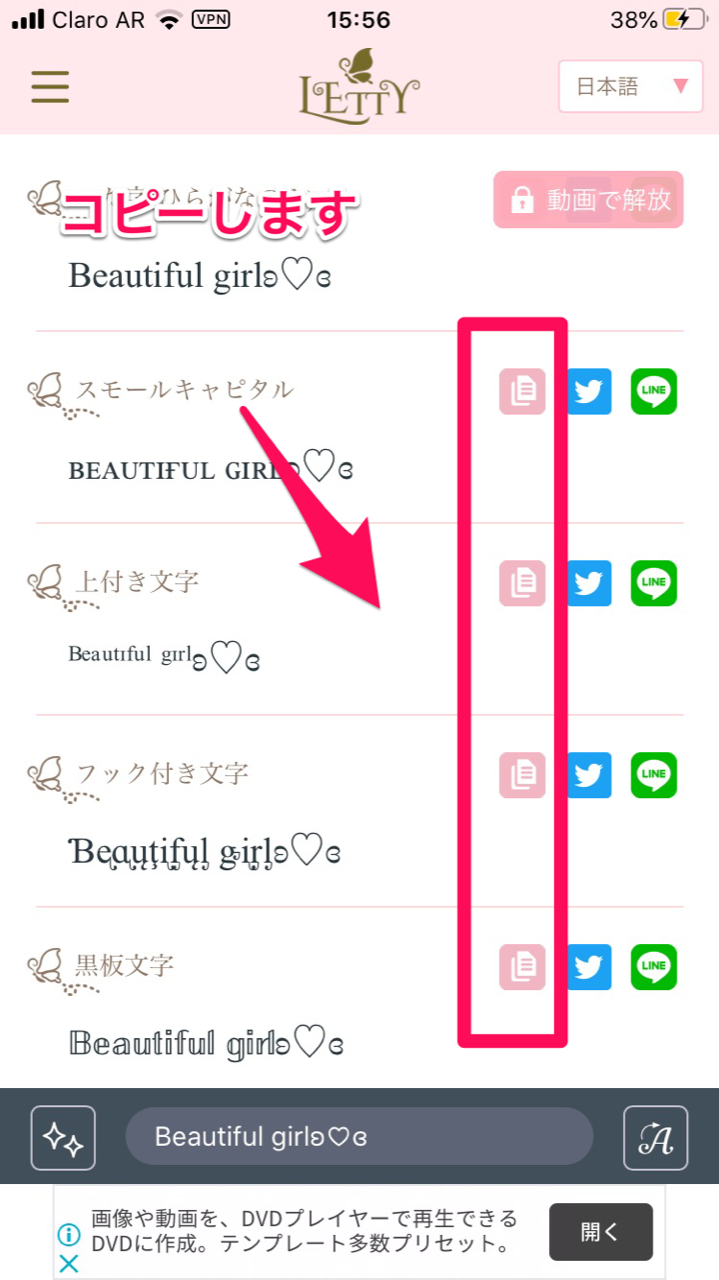
LINEなどのSNSを開き、メッセージ入力欄にペーストします。
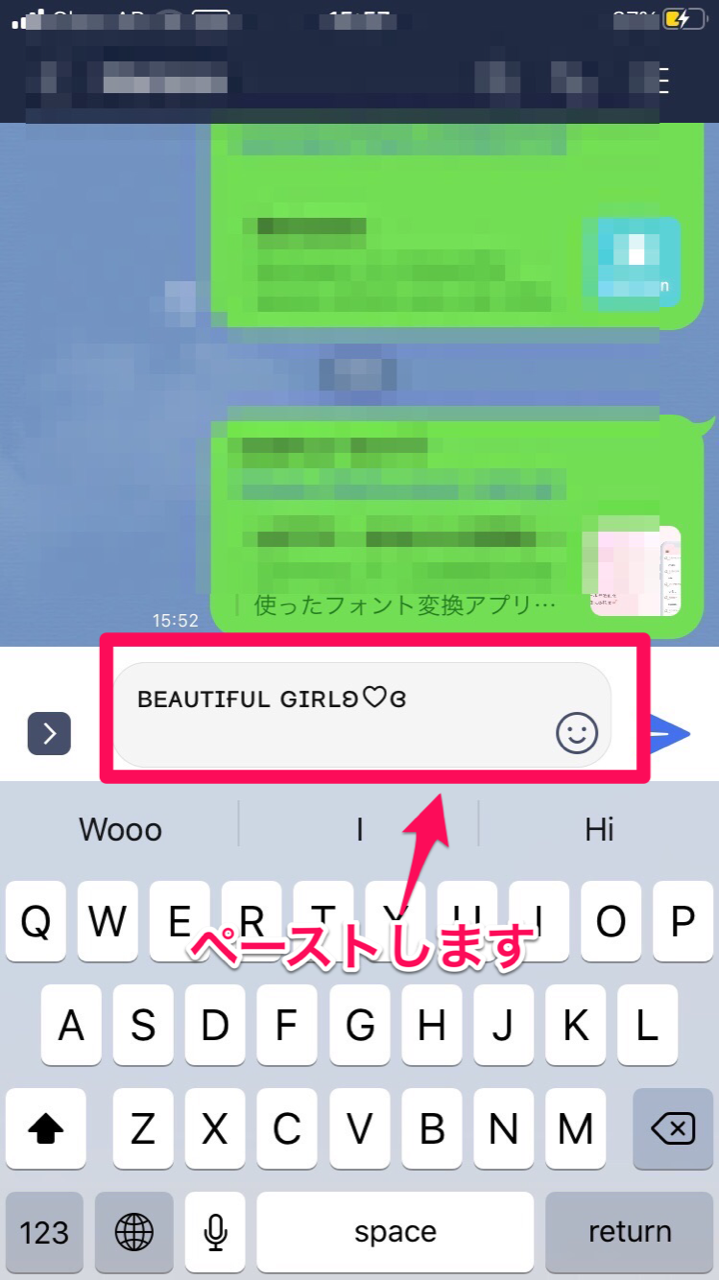
iPhoneのおすすめのキーボードアプリ【Gboard】
4番目に紹介する、おすすめのiPhoneのキーボードアプリは、「Gboard」です。
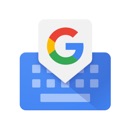
開発:Google LLC
掲載時の価格:無料
Ver:iOS 2.3.15 / Android Varies with device
「Gboard」は、iPhoneだけでなくAndroid端末でも利用できる多言語キーボードアプリです。「Gboard」の最大の特徴は、変換機能の性能の高さです。
この世の中に存在するさまざまな難解な地名や、歴史上人物名、また著名人の名前を完璧に表示してくれます。
現在入手可能なキーボードアプリの中で、「Gboard」以上に変換機能に優れたものはありません。
さらに、「Gboard」はカスタマイズ性にも優れ、キーボードデザインの変更やGoogle検索を、キーボードから直接行える機能も搭載されています。
変換がスムーズで快適
iPhoneのキーボードアプリ「Gboard」の最大の強みは、変換機能です。
最適なiPhoneのキーボードアプリを選ぶために押さえておくべき3つの大切なことの1つは、スムーズな変換機能でした。
特に片手でiPhoneを持ち、歩きながらLINEをするには変換機能がスムーズでなければ苦労しますよね。
この点、「Gboard」は何の問題もありません。
難しい地名をひらがなで入力すると、可能性のあるすべての漢字表記の地名が表示されます。
取りこぼしはまったくありません。
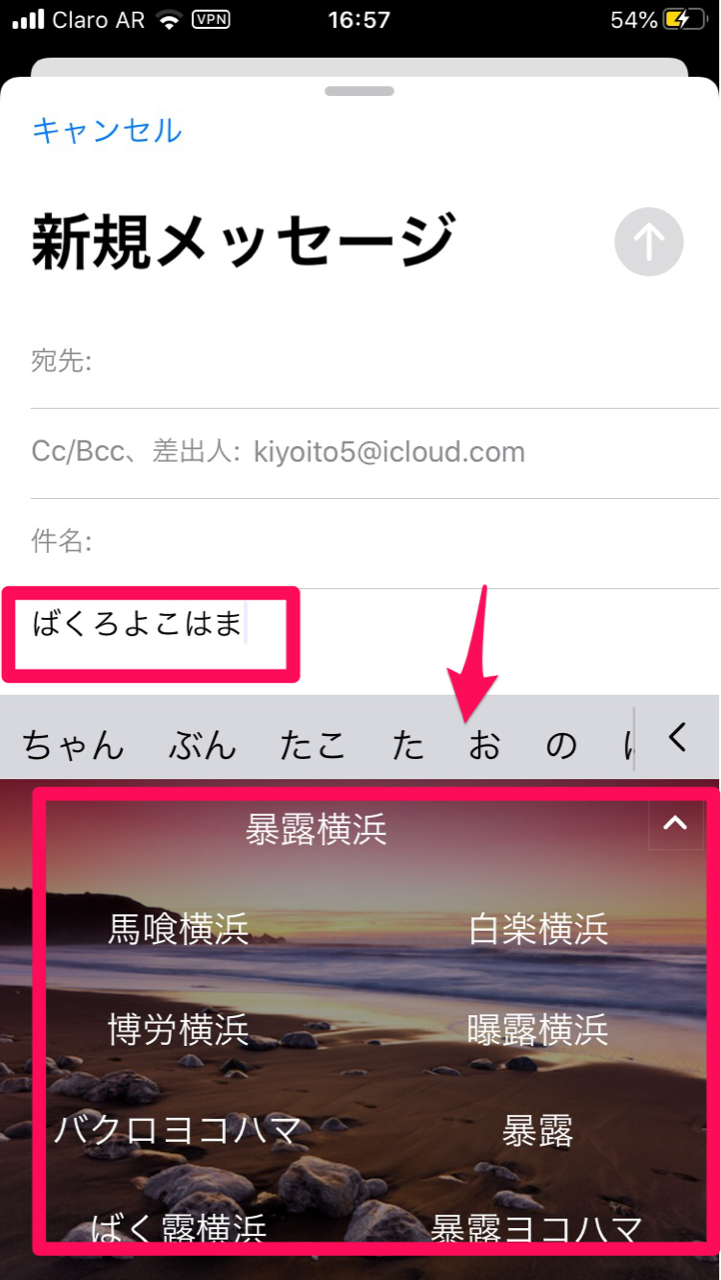
使い方
「Gboard」の設定方法を説明します。
アプリをインストール後、キーボードの設定をします。
スタート画面が開くので「使ってみる」を選択します。
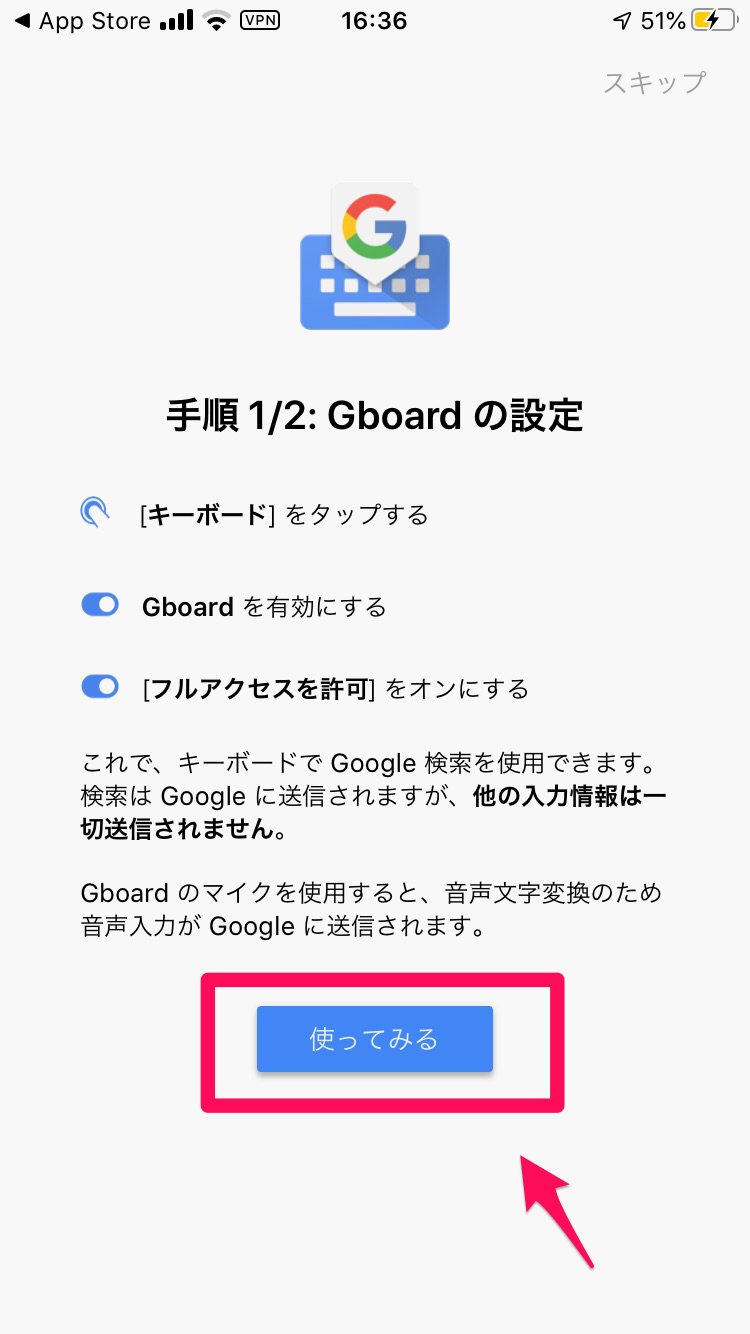
「Gboard設定」画面になるので「キーボード」を選択します。
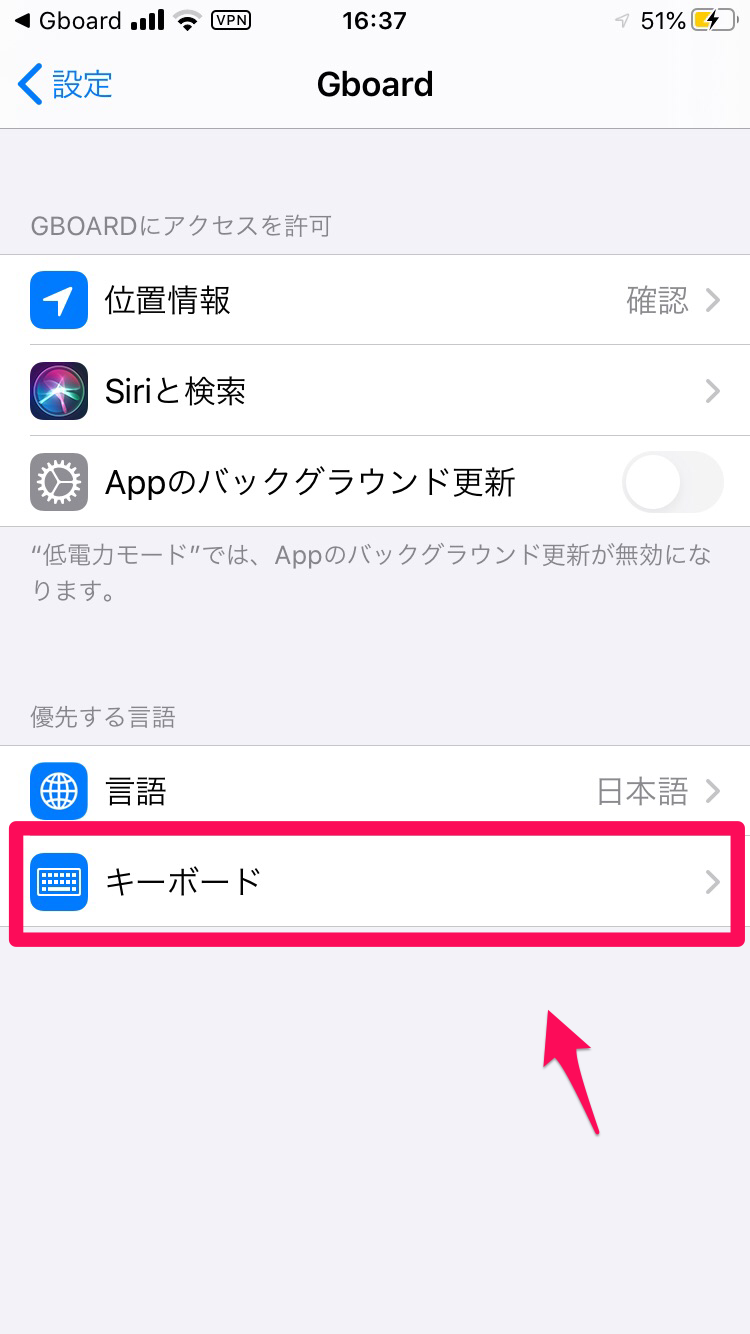
「キーボード」画面にある「Gboard」と「フルアクセスを許可」をオンにしましょう。
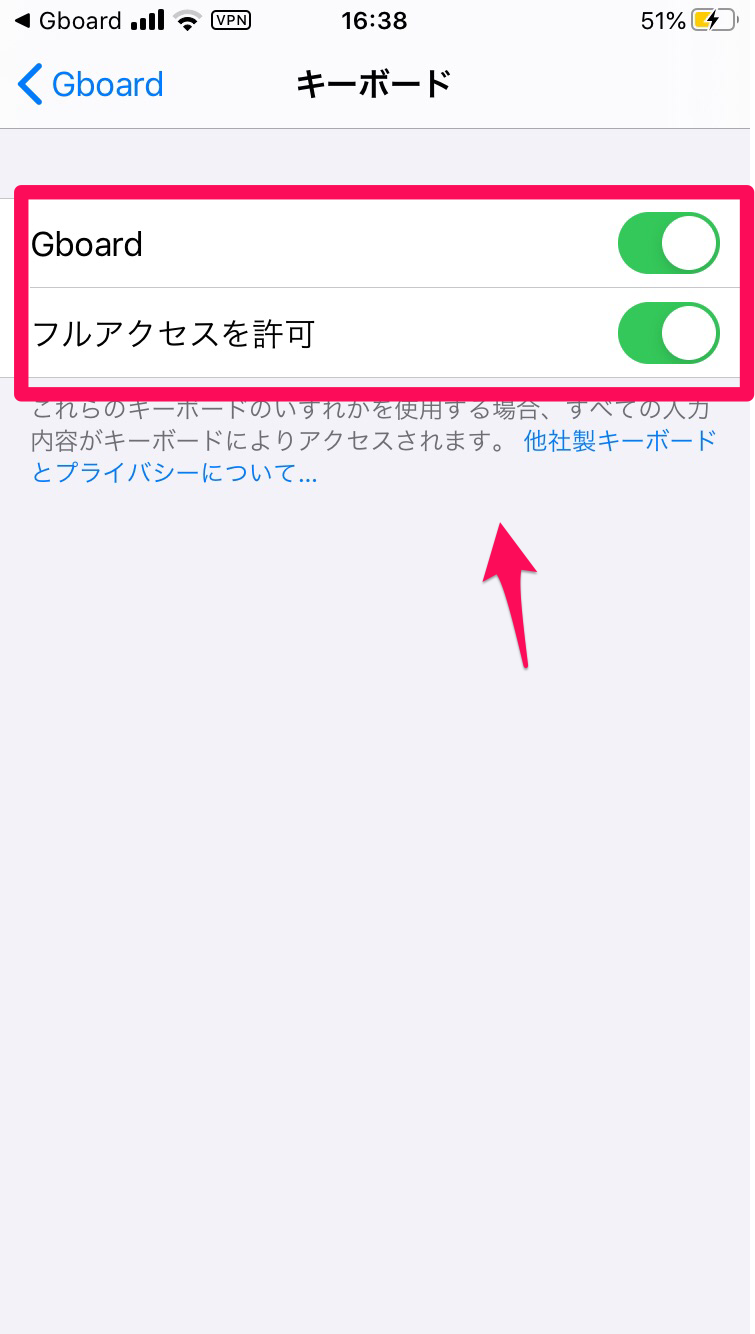
次に、SNSアプリなど文字入力をする画面を開きましょう。
キーボードにある「地球」で表示されたアイコンをクリックします。
表示される選択肢の中から「Gboard複数言語」を選択しましょう。
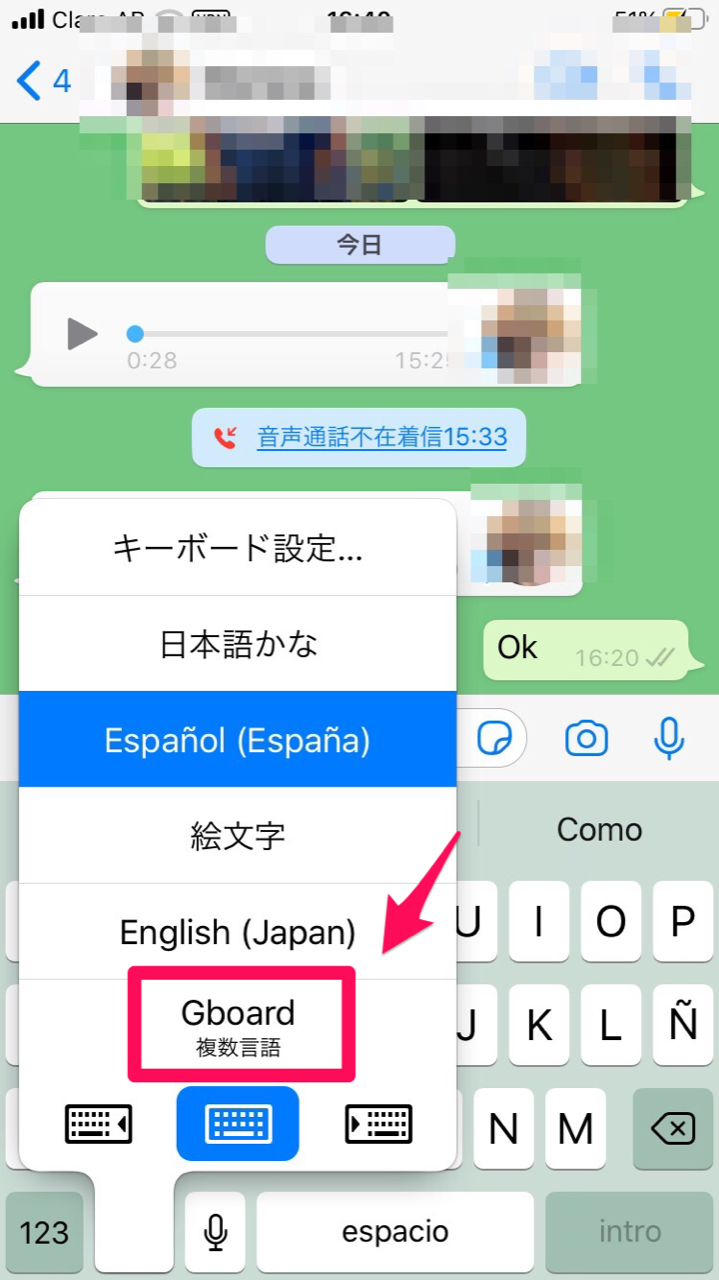
キーボードがGboardに変わります。